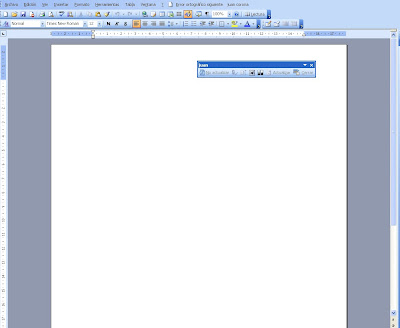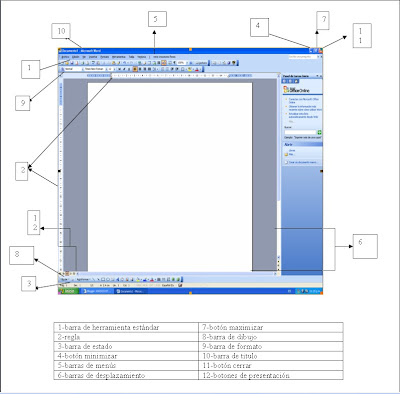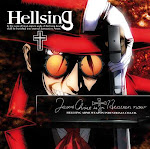pasos para realizar la practica
sábado, 27 de febrero de 2010
P8 protección de textos y virus en macros
Publicado por juan corona en 7:09 0 comentarios
P7 control de cambios
pasos para realizar el control de cambios
Publicado por juan corona en 7:01 0 comentarios
jueves, 25 de febrero de 2010
p6 configurar pagina
Entrar al blog de la profe
copiar la practica de nombre el blog
*configurar la hoja en dos columnas tamaño carta
diseño de pagina 2/ columnas
*para poner la letra capital
subrayas la letra y ponemos inserta/pie /de paguina
*para el triple interlineado subrayas todo tebas a inicio/inetrlinado se necuentra en el parrafo de textos ledas clic a tres
*margen de pie dee pgina 2 cm y en cabezado
insertar/pie de pagina/alfabeto
* para el encabezado colegio de bachilleres
clik en el encabezado y ps colocamos el nombre
*pie de pagina nombre y grupo
insertar pie/ de pagina /alfabeto
* para justifiar
inicio/subrayas el textos justificar
*titulo 14 negrita centrado
inicio/subrayas la letra negrita 14
Publicado por juan corona en 13:12 0 comentarios
miércoles, 24 de febrero de 2010
p5 opciones generales, avanzadas y de edicion
1.-entrar al word
2.-clik en el menu desplegable de la barra de acceso rapido
3.-en el menu seleccionar mas comandos
de la ventana que aparese
4.-seleccionar la opcion mostrar
5.-activar la casilla de "espacios con ..."
6.-para que no homita las palabarras en mayusculas ralizar lo siguiente:
1.-en la ventana de opciones de word/seleccionamos la opcion revision
2.-desactivamos la casilla de omitir palabras en mayuscula
recuperar informacion en 7 min.:
1.-en la ventana de opcines de word/seleccionamos la opcion guardar
2.-modificamos los minutos de autorrecuperacion deseados
3.-para agregar o quitar elementos de la barra de acceso rapido:
4.-clci en el menu desplegable de la barra de acceso rapido
5.-en el menu seleccionar mas comandos
de la ventana que aparese/seleccionamos
Publicado por juan corona en 11:32 0 comentarios
viernes, 19 de febrero de 2010
p4 Eliminar barras y menus
1.-entrar al word
2.-clic en menu herramientas
3.-personalizar
4.-opciones
5.-mientras este el cuadro de dialogo abierto
6.-dar clic derecho en la barra o menu a eliminar
7.-seleccionar eliminar
8.-solo los que nosotros creamos.
9.- emos terminado en hora buena
Publicado por juan corona en 8:19 0 comentarios
martes, 16 de febrero de 2010
p3 menu personalizado
*herramientas
*personalizar
*arrastrar el menu hacia ek menu herramientas
* para cambiarle el nombre al menu hacemos clik derecho sobre este
* aparece eliminar barra y cambiarle el nombre
* menu nuevo,clik derecho/nombre
* agregar comandos : fichas comandosdos arrastrar comandos y los colacamos sobre tu menu
Publicado por juan corona en 12:22 0 comentarios
domingo, 7 de febrero de 2010
p2 barra personalizada
*pulsar herramientas
*personalizar
*nueva
* luego ponemos nueno nombre
* luego aparece donde queremos la barra
*barra disponible en:
* ponemos normal
* agregamos comandos no cambiamos alaa pestaña comamdos
* y empesamos arrastrar hacia la nueva barra
Publicado por juan corona en 18:51 0 comentarios